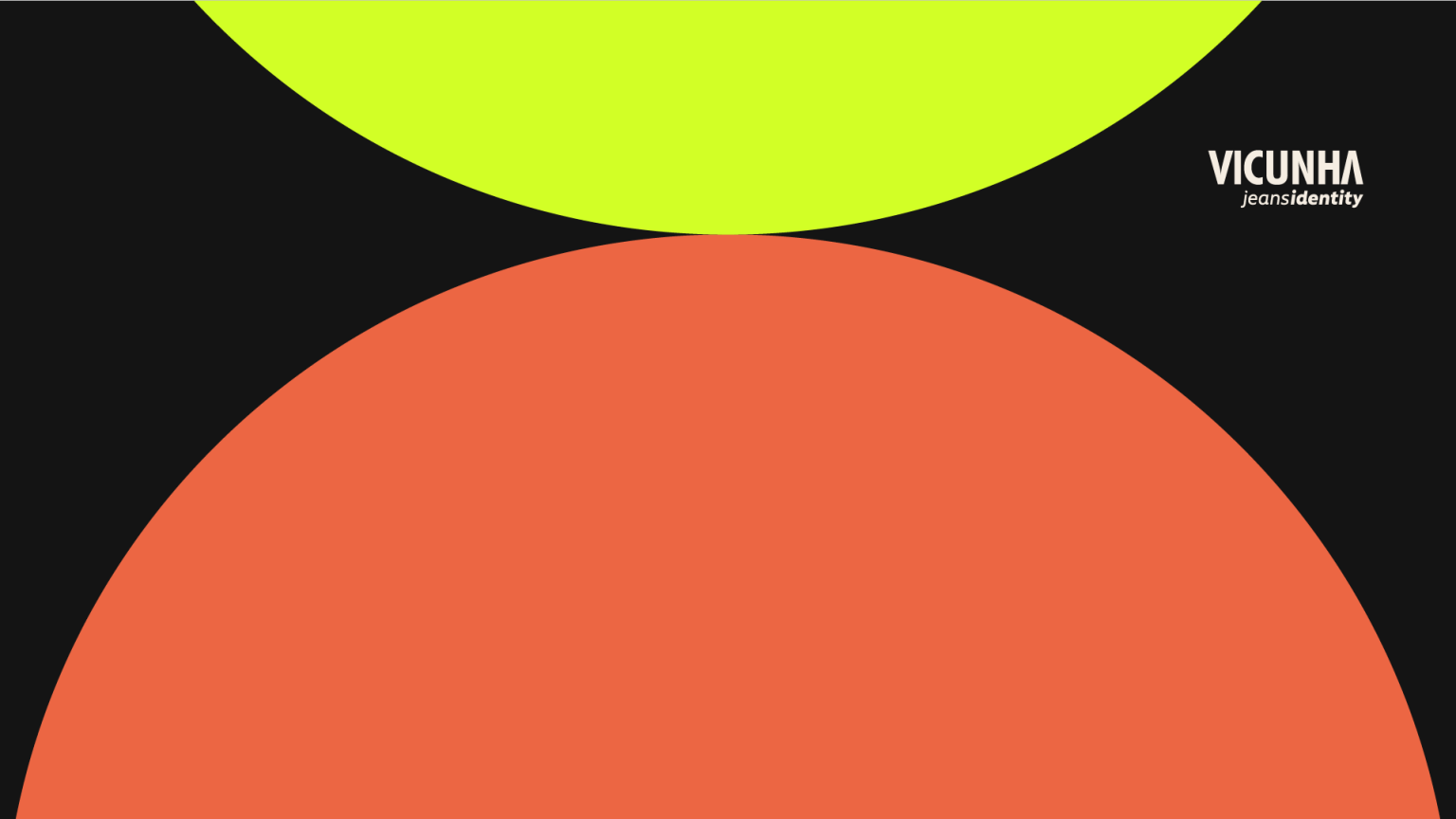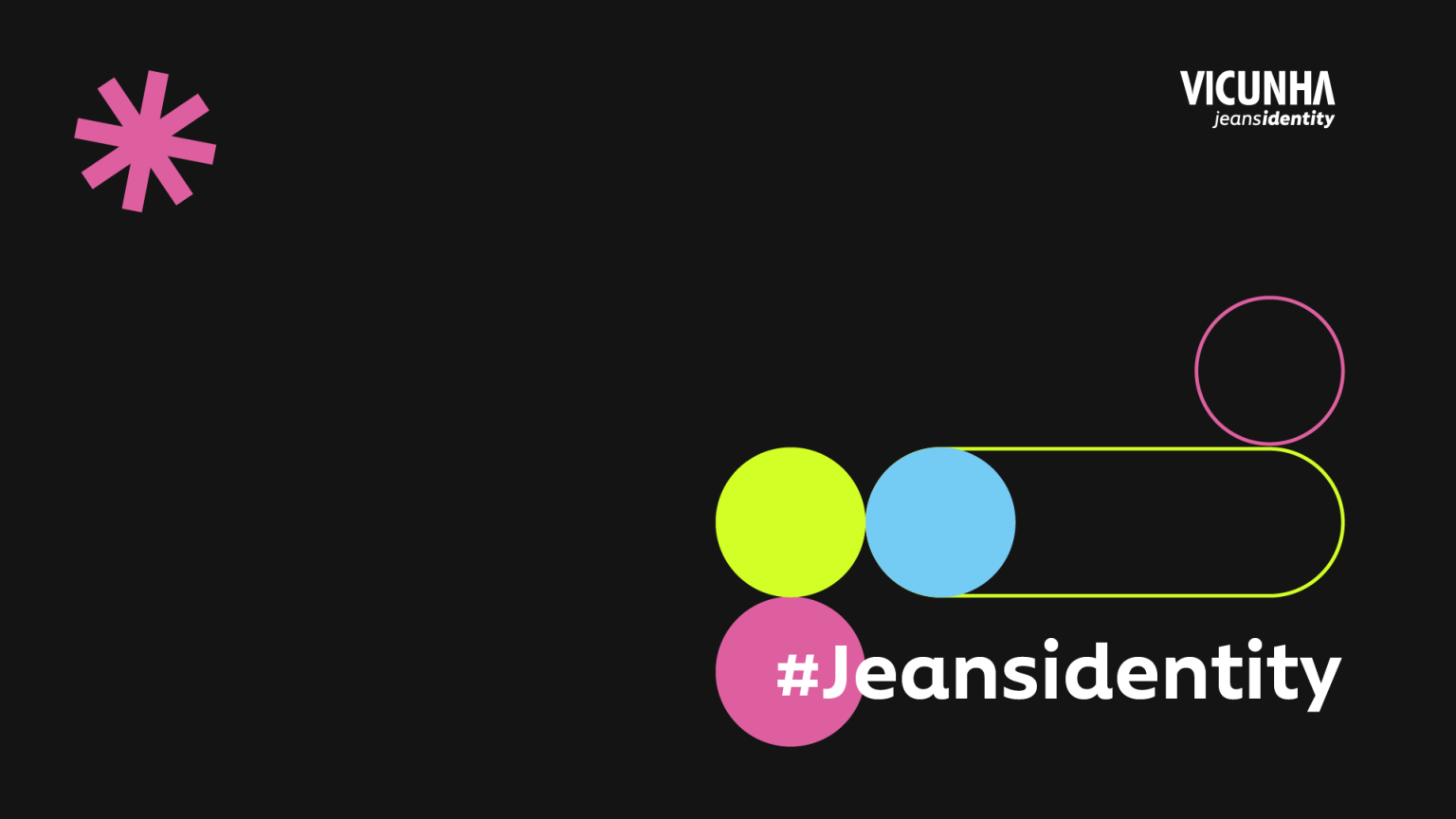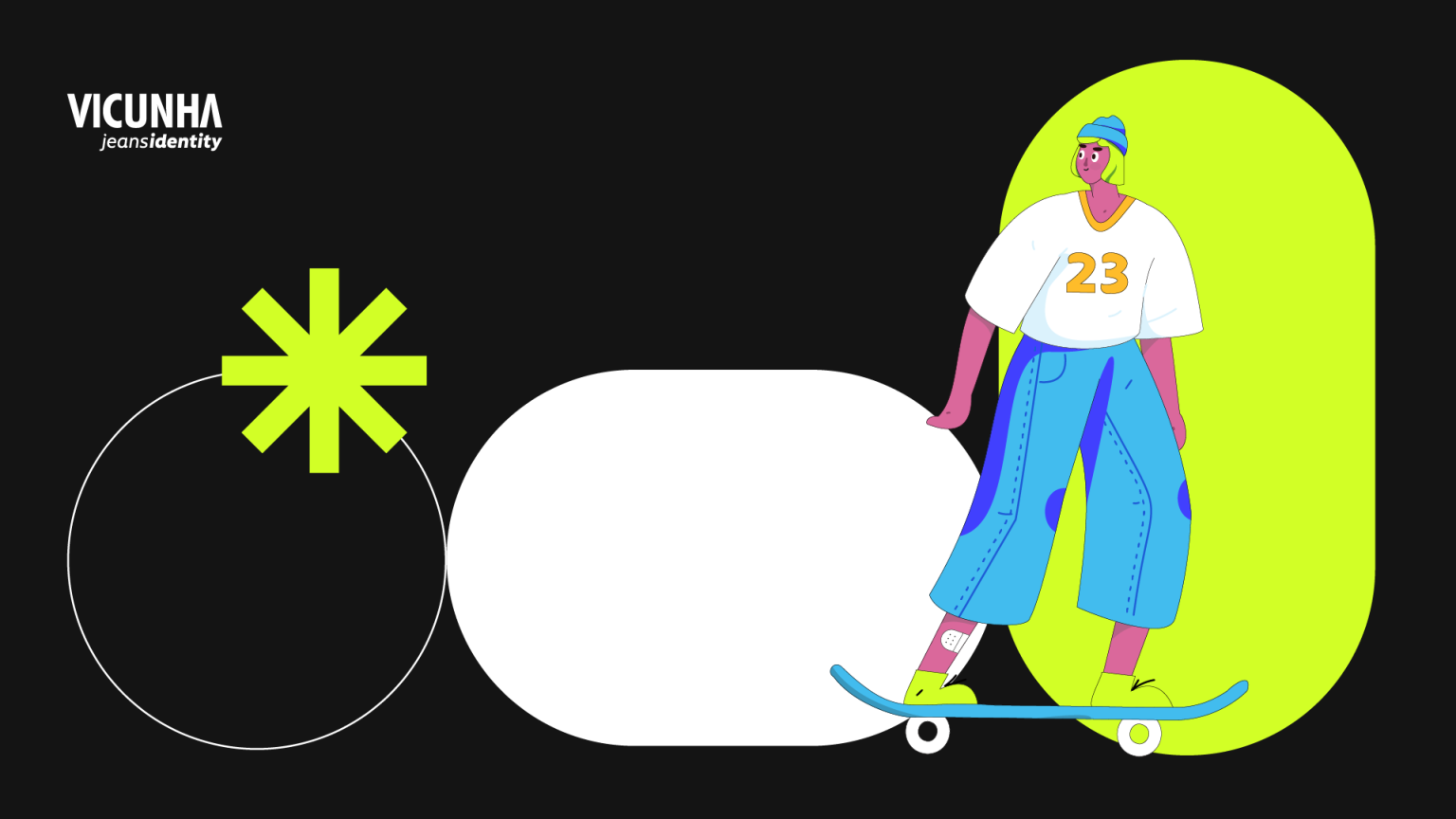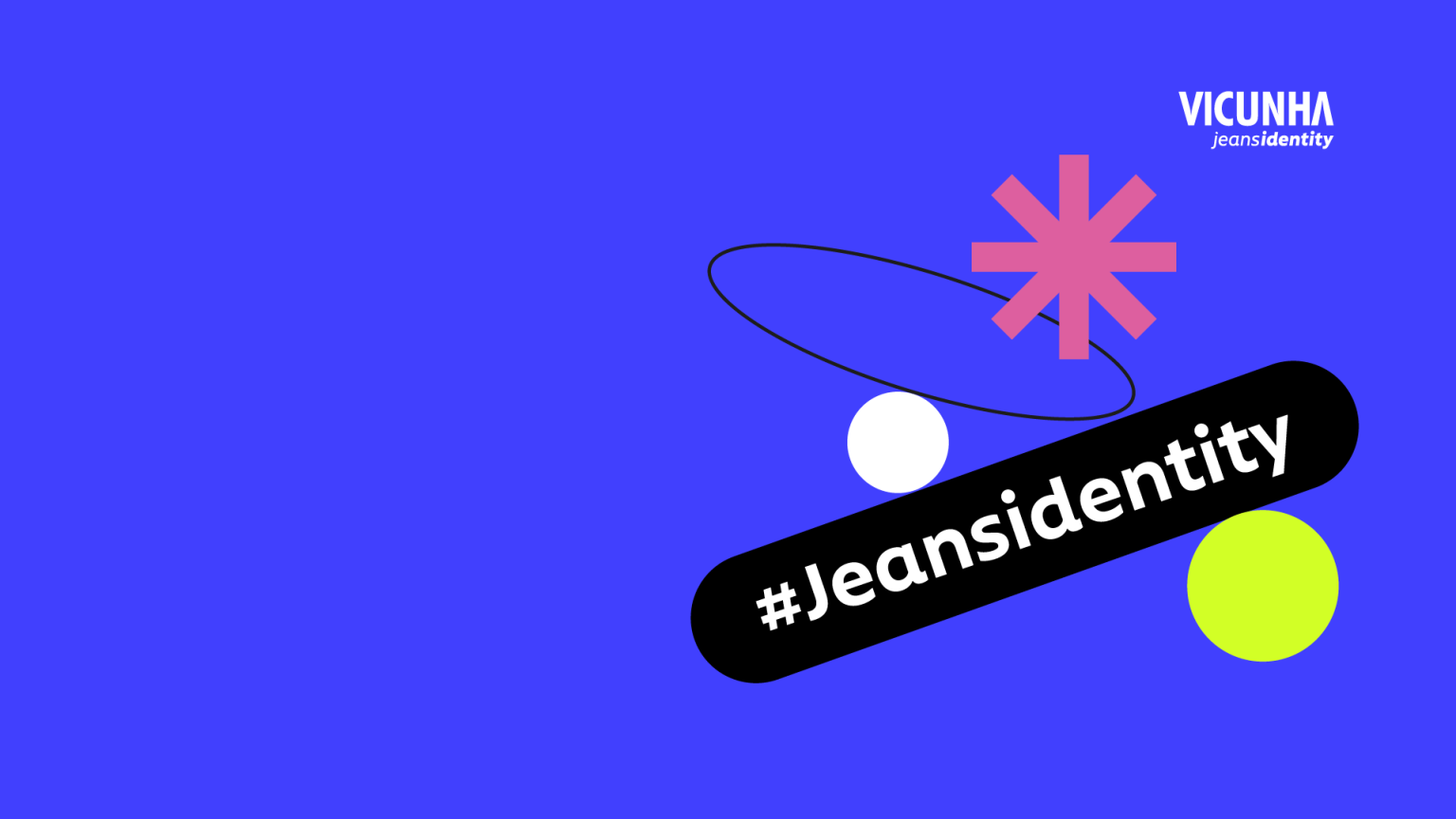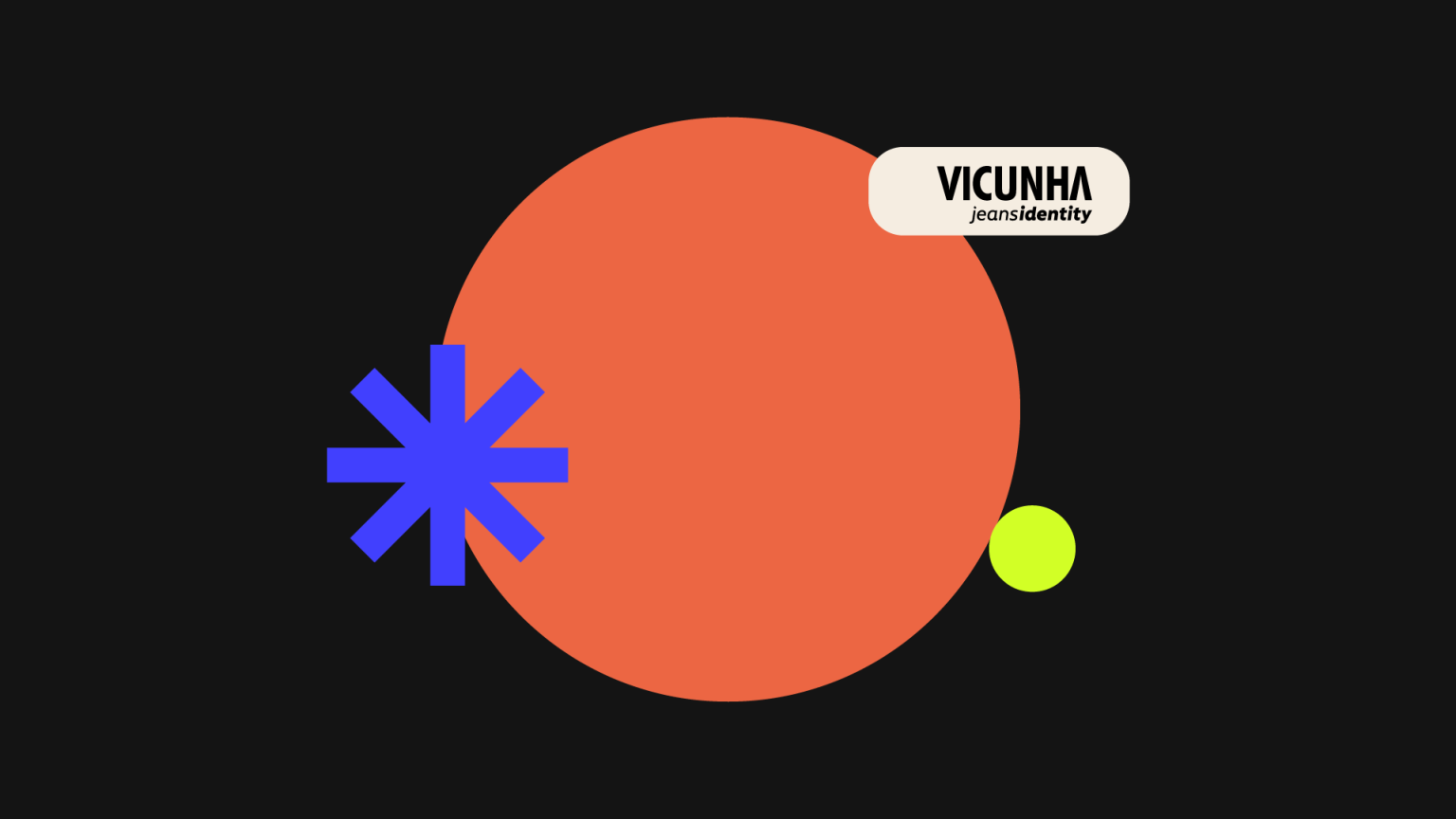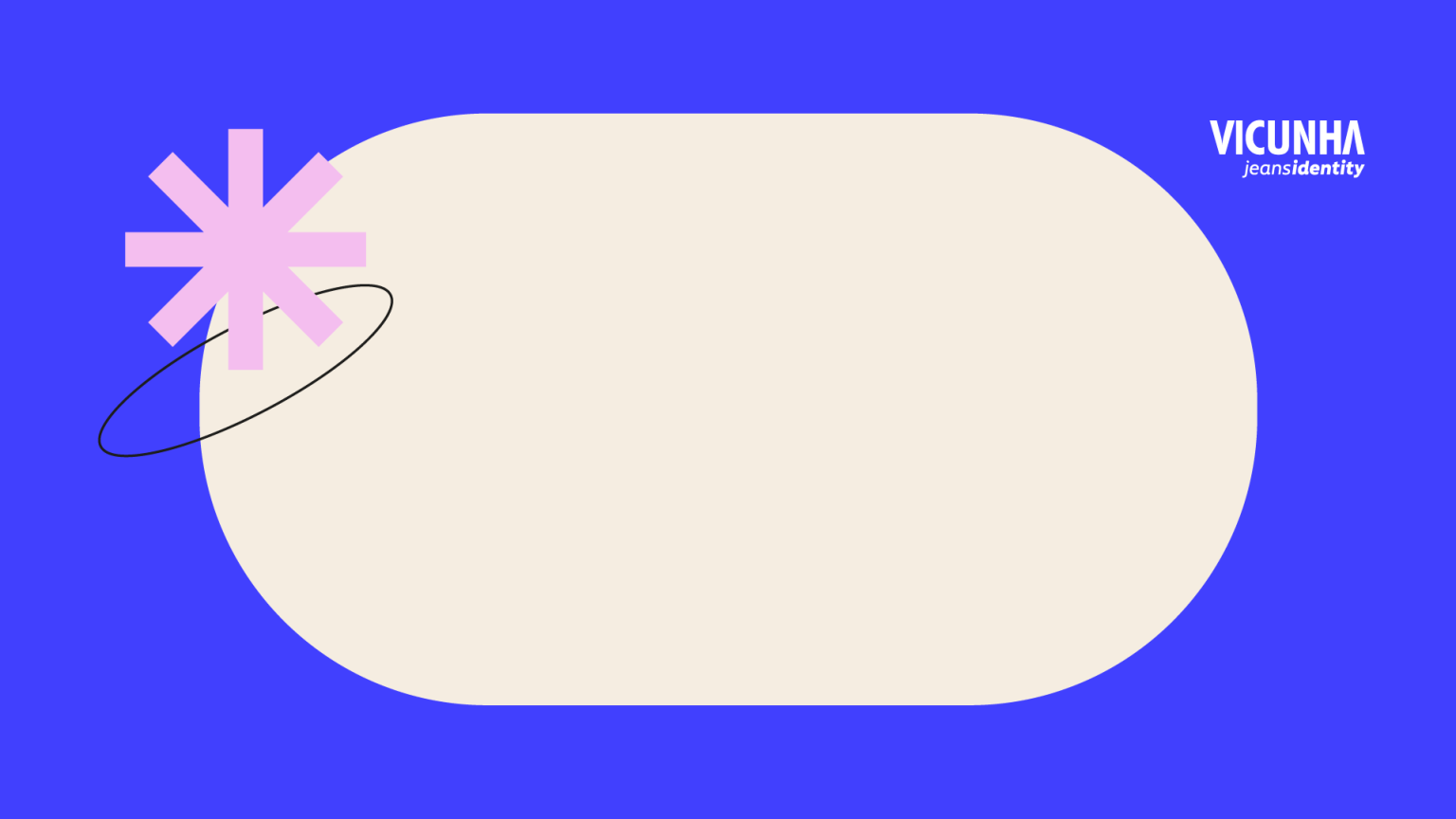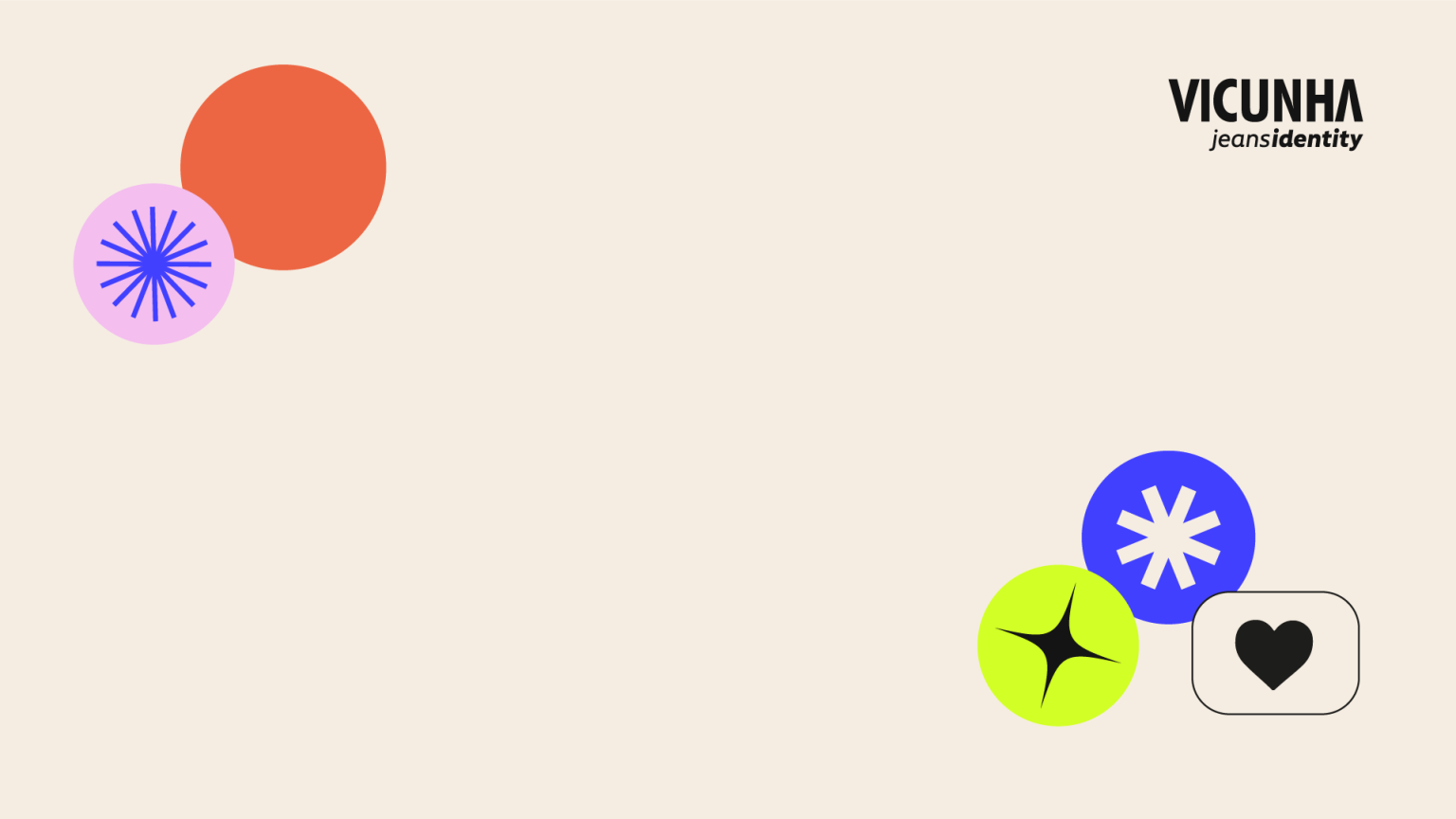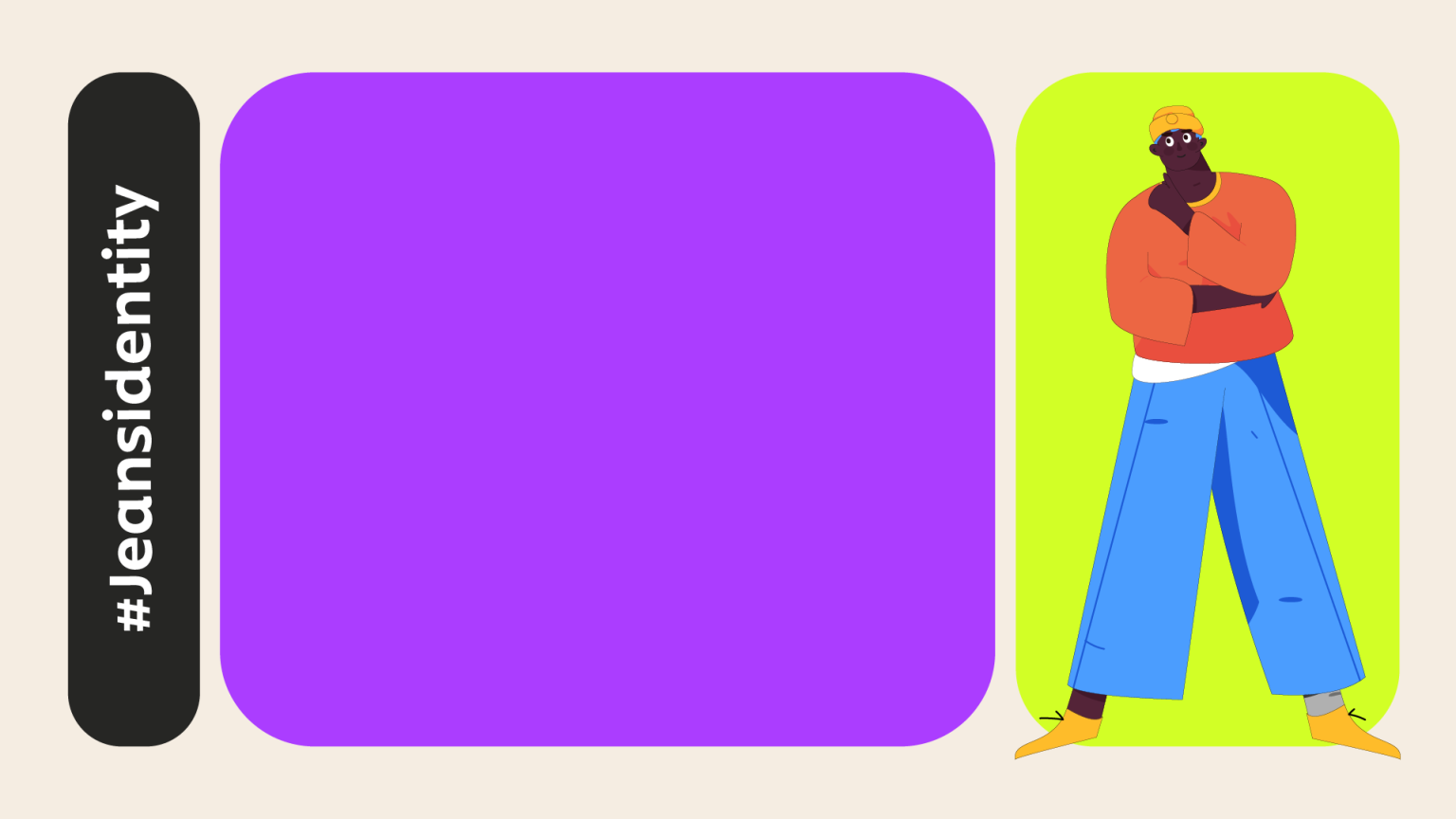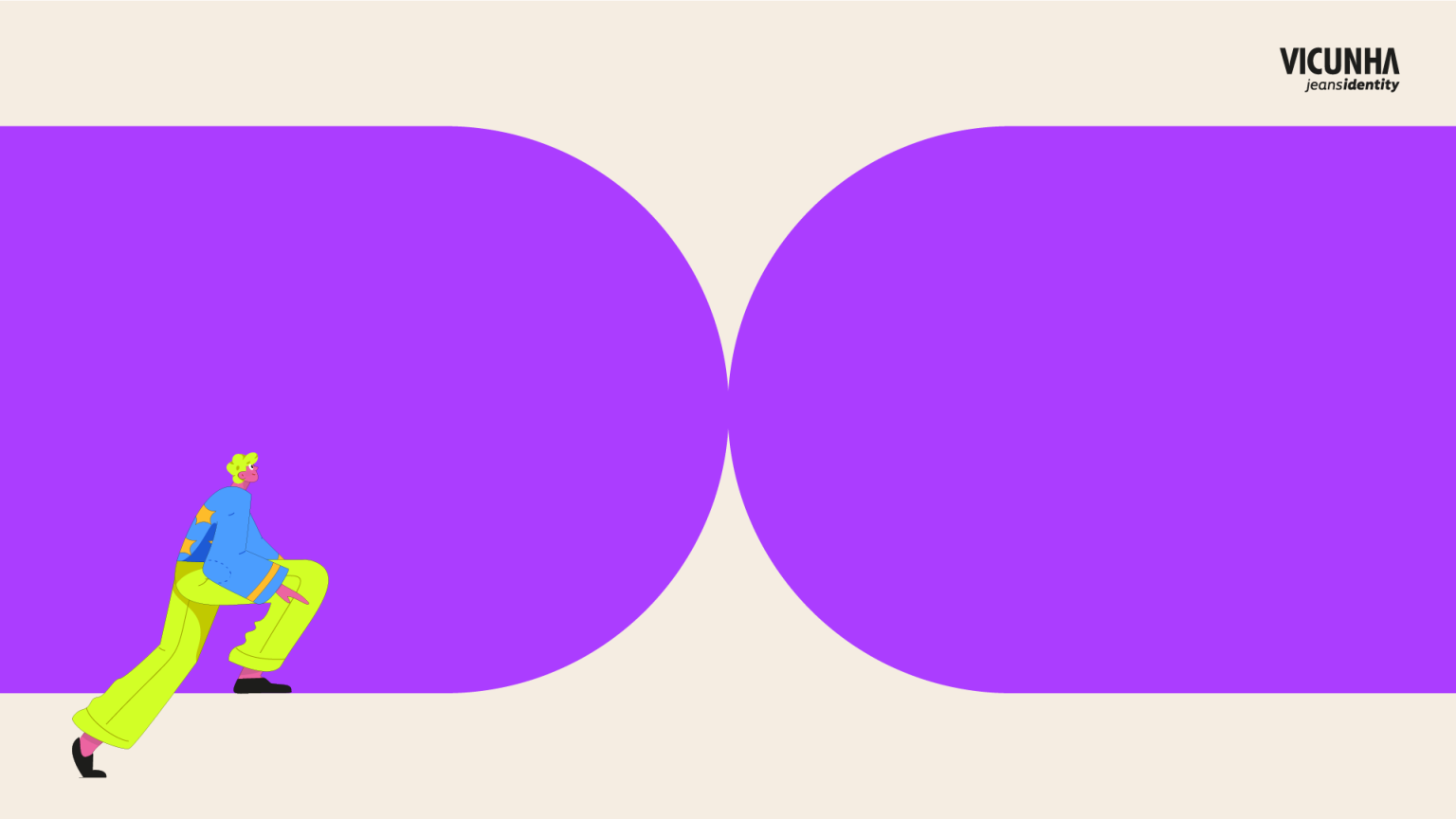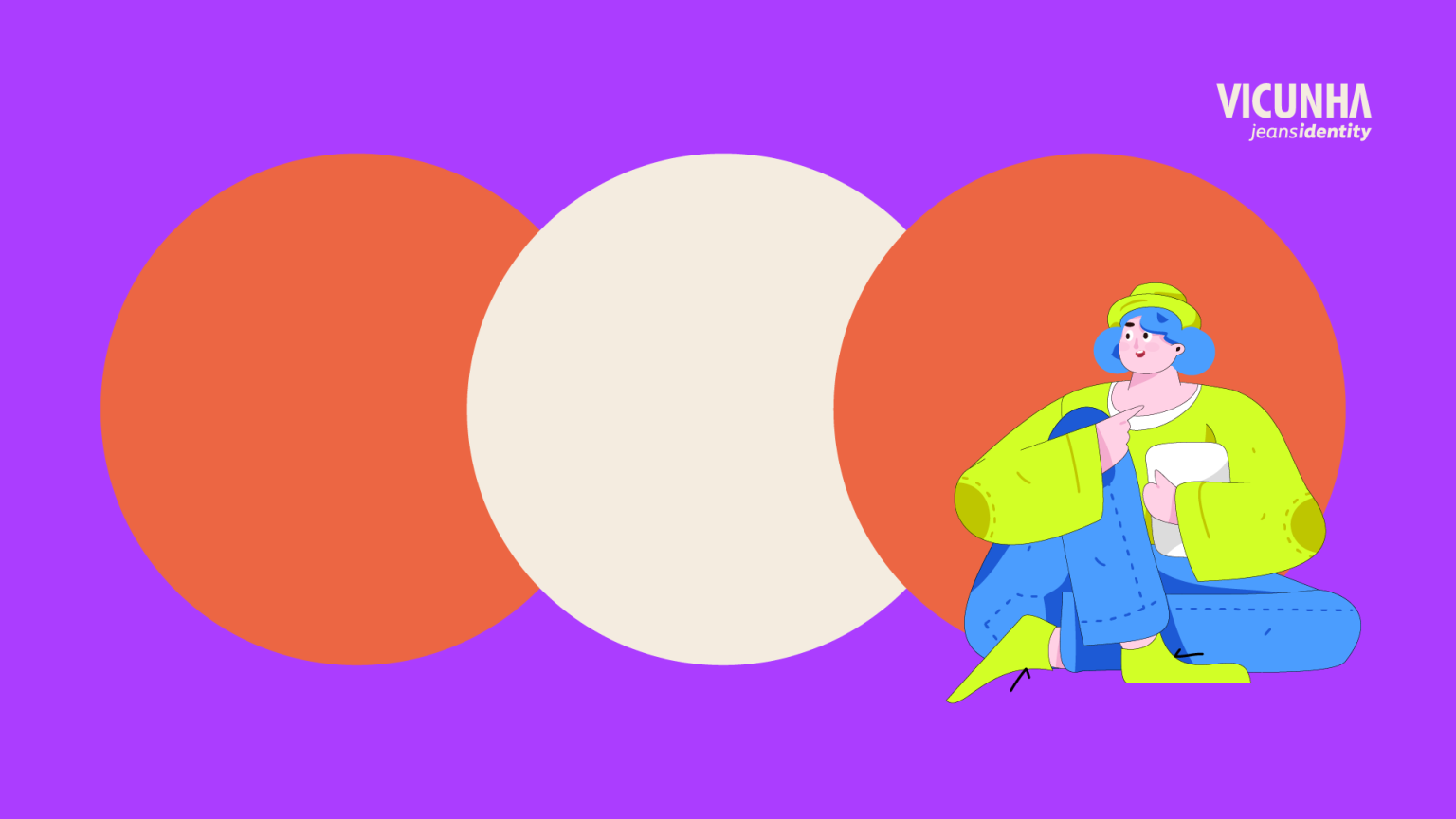Nuestra campaña del 55 aniversario fue un éxito, ¡gracias por participar en este movimiento! Mediante el uso de materiales institucionales con el logotipo de Vicunha 55, en este último año, colaboramos para llevar nuestra historia de más de medio siglo a clientes, proveedores y comunidad.
Ahora que nuestra empresa cumplió 56 años en diciembre, es hora de que utilicemos nuevos materiales, actualizando nuestra marca al mundo.
¡Es por eso que estamos lanzando un paquete de materiales institucionales para actualizar nuestra marca dentro y fuera del hogar! En este combo institucional, tienes una serie de piezas con un aspecto renovado, como nuevas firmas de correo electrónico, plantillas de presentación PPT y fondos para reuniones en línea. ¡Todos los materiales se pueden descargar aquí! ¡Usa y colabora con este movimiento!
Firma de correo electrónico
En este combo, te traemos 16 variaciones de color para que le des un aspecto renovado a tus mensajes electrónicos. Haga clic en el enlace a continuación para descargar Word con las nuevas plantillas y consulte el archivo para obtener instrucciones sobre cómo usarlo.
Plantillas PPT editables
Hemos desarrollado siete estilos de presentación con nuevas características y gráficos. El nuevo modelo potencia nuestra marca y refuerza nuestro posicionamiento institucional.
Haga clic aquí para descargar las presentaciones editables.
Fondos de pantalla
El uso de nuestro nuevo formato de fondo hace que sus conversaciones en línea sean más divertidas e interesantes y contribuye a fortalecer nuestra marca. Puede usarlo en reuniones a través de Microsoft Teams u otra plataforma virtual, ya sea internamente, entre empleados, o externamente, con clientes y socios.
A continuación te explicamos cómo usarlo
1. Descarga la imagen de abajo con los colores que quieras. Para hacerlo, hace clic en el botón derecho del mouse y elegí la opción “guardar imagen como”.
1. Al comienzo de tu reunión de Teams, dirigite al menú “Más acciones” (…). A continuación, hace clic en “Más opciones” y selecciona “Mostrar efectos de fondo”.
1. Para cargar la imagen personalizada, hace clic en “Agregar nueva”.
1. Una vez que hayas agregado la imagen desde tu computadora, podrás obtener una vista previa del fondo elegido para ver cómo se ve antes de aplicarlo.
1. Después hace clic en “aplicar” y listo